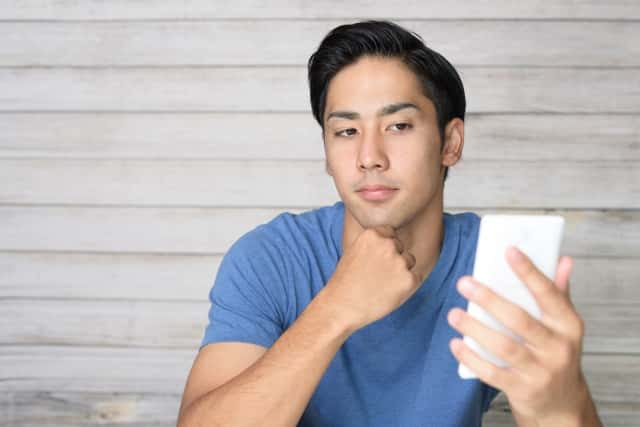iPhoneのスピーカーが壊れたときの対処法!原因と修理方法

iPhoneのスピーカーが壊れると、通話や音楽、動画視聴など、さまざまなシーンで支障が出ます。
この記事では、iPhoneのスピーカーが壊れる原因や、自分でできる修理方法を詳しく解説します。また、スピーカーの故障を防ぐための予防策も紹介します。
トラブル対処法を知っておくことで、いざというときに慌てずに対応できるので、ぜひ、参考にしてください。
目次
iPhoneのスピーカーが壊れた場合の症状
iPhoneのスピーカーが壊れると、さまざまな症状が現れます。ここでは、スピーカーが壊れたときに見られる、おもな症状を5つ解説します。
- 通話中に相手の声が聞こえない
- 音楽や動画の再生時に音が出ない
- スピーカーの片側からしか音が出ない
- ノイズや音割れが発生する
- 音量が極端に小さい
それぞれ見ていきましょう。
症状① 通話中に相手の声が聞こえない
通話中に相手の声が聞こえなかったり、声がかすかにしか聞こえなかったりする場合、イヤースピーカーの問題が考えられます。イヤースピーカーはiPhone上部のフロントカメラの裏にある細長いメッシュ状の部分です。
また、通話の際に相手の声が途切れる、音がこもる、あるいは全く聞こえないといった症状も出ます。この状況に陥ると、電話としての機能が果たせません。
症状② 音楽や動画の再生時に音が出ない
音楽や動画を再生しても音が出なかったり、音が断続的にしか聞こえなかったりする場合、ラウドスピーカーの問題が疑われます。ラウドスピーカーはiPhoneの右下部に設置されており、通話以外の音声の再生を担当するスピーカーです。
この症状が出ると、YouTubeやAppleミュージックなどの楽しみが損なわれ、不便に感じるでしょう。
症状③ スピーカーの片側からしか音が出ない
音楽や動画の再生時に、スピーカーの片側からしか音が出ない、もしくは音が偏って聞こえる場合、ステレオサウンドが正常に機能していない可能性があります。ステレオサウンドは、iPhoneに内蔵されている2つのスピーカー(イヤースピーカーとラウドスピーカー)を使って、左右のチャンネルに割り当てられたステレオ音源を再生する機能です。
iPhoneの設計上、底部の右側にしかスピーカーがないため、この部分から音が出ない場合はスピーカーの故障を疑いましょう。
症状④ ノイズや音割れが発生する
スピーカーから音は出るが、ノイズや音割れが発生する場合、音質に大きな影響を与えます。たとえば、音楽再生中や通話中に「バリバリ」というノイズが混じる、音が歪んで聞こえる、または音がこもってクリアに聞こえないといった症状があげられます。
このような音質の低下は、聴くこと自体を不快にし、とくに音楽鑑賞や通話時に大きなストレスを感じるでしょう。また、ノイズや音割れは一時的に発生することもあれば、常に発生することもあります。
関連記事>>>iPhoneの音割れ問題を解決!原因と対策を徹底解説
症状⑤ 音量が極端に小さい
音量が極端に小さい場合、スピーカーの出力が正常に機能していないことが考えられます。音量がかすかなため聞き取りにくく、使用に支障をきたすでしょう。
とくに通話中に相手の声が聞こえにくいと、コミュニケーションがとれず不便に感じます。また、音楽や動画の再生時に音量が極端に小さいと、コンテンツを十分に楽しめません。
スピーカーが壊れる原因とは?
iPhoneのスピーカーが壊れるのには理由があります。ここでは、スピーカーが壊れるおもな5つの原因を詳しく解説します。
- 物理的な損傷や衝撃
- スピーカー部分の汚れやごみ
- ソフトウェアの不具合
- 水濡れや湿気の影響
- アクセサリーや周辺機器の影響
それぞれ見ていきましょう。
原因① 物理的な損傷や衝撃
iPhoneのスピーカーは、落下や強い衝撃により故障することがあります。たとえば、ポケットから落としたり、硬い地面にぶつけたりすることで、内部のスピーカーが損傷してしまうからです。また、スピーカーの振動板やコイルが破損すると、音が正常に出ないため注意が必要です。とくに、ケースやカバーがない状態での落下には注意しましょう。
さらに、ズボンの後ろポケットに入れたまま座るなど、繰り返しの衝撃や圧力もスピーカーの寿命を縮める原因となります。
原因② スピーカー部分の汚れやごみ
スピーカー部分にほこりやごみが詰まると、音が正常に出なくなります。iPhoneをポケットや鞄に入れて持ち運ぶとき、ほこりや繊維がスピーカー部分に入り込むことがあるため注意が必要です。
また、スピーカーのメッシュ部分にごみが詰まると音の通り道が塞がれ、音質が低下します。ポケットの中で使うことが多い場合は、ほこりや繊維が詰まりやすいので気をつけましょう。汚れを放置すると、端末内部に浸透し、さらなる故障を引き起こす可能性があります。
原因③ ソフトウェアの不具合
iOSのアップデートや特定のアプリのバグが原因で、スピーカーの音が出ない場合があります。
たとえば、ソフトウェアが音声出力の設定を誤認識すると、スピーカーに音が送られません。また、長期間再起動していない場合にも、ソフトウェアが不安定になり、音声出力に影響を与える可能性があります。
ソフトウェアの不具合は、一時的なものから恒久的なものまでさまざまです。定期的なソフトウェアの更新を怠ると、さまざまなアプリで音声出力の問題が発生しやすいので、注意しましょう。
原因④ 水濡れや湿気の影響
iPhoneが水に濡れると、内部に水分が入り込み、スピーカーに悪影響を与えます。水没した場合、スピーカーやその周辺の部品にも水分が付着し、内部の部品が錆びたり、腐食したりします。
また、浴室などの湿度の高い場所でも同様の問題が発生するので、扱いには気をつけましょう。
なお、水濡れによる故障は、時間が経つにつれて悪化することが少なくありません。放置すると端末全体が故障するなど、深刻な問題に発展する可能性があります。
原因⑤ アクセサリーや周辺機器の影響
イヤホンや外部スピーカーなどのアクセサリーや周辺機器の接続が原因で、iPhoneのスピーカーから音が出ないことがあります。たとえば、iPhoneがBluetoothイヤホンやスピーカーに接続されている場合、iPhone本体のスピーカーから音が出ないケースがあります。
また、保護ケースやカバーがスピーカー部分を塞いでいると、音質が低下する可能性があるため、使用には注意しましょう。
さらに、周辺機器の接続状態やアクセサリーの取り扱いにも注意が必要です。保護フィルムやケースがスピーカー部分に干渉している場合、音がこもったり、音量が小さくなります。
壊れたスピーカーを自分で修理する方法
iPhoneのスピーカーが壊れた場合、自分で試せる修理方法があります。ここでは、具体的な対処方法を6つ紹介します。
- 音量設定の確認
- スピーカーのクリーニング
- Bluetooth設定の確認
- マナーモードの解除
- iPhoneの再起動
- ソフトウェアの復元
それぞれ参考にしてください。
方法① 音量設定の確認
音量が小さい場合、スピーカーが正常に動作していても聞き取りにくいでしょう。以下の方法で音量設定を確認してください。
- 「設定」アプリを開く
- 「サウンドと触覚」を選択する
- 「着信音と通知音」のスライダーを左右に動かし、音量を調整する
Bluetooth機器をオフにし、イヤホンやライトニングケーブルを外した状態で行うと正確にテストできます。
さらに、音量ボタンによる音量調整も試してください。iPhoneの左側にある音量ボタンを押して、音量が適切に設定されているか確認しましょう。
方法② スピーカーのクリーニング
エアダスターや柔らかいブラシを使って、スピーカー周りを丁寧に掃除しましょう。とくに、メッシュ部分は繊細なので、力を入れすぎないように注意してください。
定期的なクリーニングにより音質を維持できます。メッシュ部分の汚れがひどい場合は、さらに細かいブラシや綿棒を使って掃除すると効果的です。
方法③ Bluetooth設定の確認
Bluetoothの設定がオンの場合、iPhoneの再生音が外部のBluetooth機器に送られます。これにより、音がiPhoneのスピーカーから出ないことがあります。「設定」アプリを開き、「Bluetooth」を選択して、接続されているデバイスがないか確認しましょう。
Bluetoothイヤホンやスピーカーなど不要なデバイスを接続解除したうえで、動作確認することが重要です。
方法④ マナーモードの解除
マナーモードがオンの状態だと、着信音や通知音が鳴らなくなります。iPhone本体の左側にあるスイッチを確認し、オレンジ色が見えている場合はマナーモードがオンの状態です。
スイッチを切り替えてマナーモードを解除し、音が出るか確認してください。マナーモードの解除は、音声出力の確認における基本です。スイッチが故障している場合は、画面上に表示が出ないこともあるため、その点も注視してください。
方法⑤ iPhoneの再起動
ソフトウェアの一時的な不具合が原因で音が出ない場合、再起動が効果的な対処法です。再起動により、ソフトウェアの一時的なバグが解消されるため、スピーカーが正常に回復する可能性があります。
また、再起動により、メモリのリセットや一時的なファイルのクリアも可能です。これにより、システム全体がリフレッシュされ、動作が安定します。再起動は、とくに長時間使用していたり、多くのアプリを同時に開いている場合に効果的です。
方法⑥ ソフトウェアの復元
ソフトウェアの深刻な不具合が原因でスピーカーが動作しない場合、iPhoneの復元が有効です。まず、PCとiPhoneを接続し、iTunesまたはFinderを開きます。「復元」ボタンをクリックして、ソフトウェアを最新の状態に戻します。
この操作により、データが消える可能性があるため、事前にバックアップをとっておくことがおすすめです。復元作業は、ソフトウェアの不具合を解消するための最終手段として考えましょう。
壊れたスピーカーを防ぐための予防策
iPhoneのスピーカーが壊れるのを防ぐためには、日常的に予防することが重要です。ここでは、スピーカーを保護し、長持ちさせるための具体策を3つ解説します。
- 防水ケースの使用
- 衝撃吸収ケースの利用
- 定期的なクリーニング
それぞれ見ていきましょう。
対策① 防水ケースの使用
水や湿気からiPhoneを保護するために、防水ケースの使用が効果的です。たとえば、プールや海、雨の日に外出する際に防水ケースを使用すると、iPhoneが水に濡れるリスクを減少できます。
防水ケースは、iPhoneを完全に密閉し水の侵入を防ぐ設計のため、スピーカーやほかの内部部品が水濡れによって故障するリスクを軽減します。
また、料理中や浴室での使用時にも防水ケースの使用は有効で、日常生活の中での水濡れを防げるでしょう。
対策② 衝撃吸収ケースの利用
落下や衝撃からiPhoneを守るためには、衝撃吸収ケースの使用が重要です。たとえば、日常的に持ち運ぶ際にうっかり手を滑らせてiPhoneを落としてしまうことがあります。この場合、衝撃吸収ケースがあれば、スピーカーや内部部品が損傷するリスク軽減が可能です。
ケースには、とくに角や背面に強化された素材が使われており、衝撃を吸収して内部のスピーカーやほかの部品を守ります。また、スポーツやアウトドア活動中にも衝撃吸収ケースを併用すると、iPhoneを壊さずに保てるでしょう。
対策③ 定期的なクリーニング
ほこりやごみがスピーカー部分に蓄積すると、音質が低下し、音がこもる原因になりかねません。以下の方法で、定期的にスピーカーを清掃しましょう。
- iPhoneの電源を切る
電源が入ったまま掃除をすると、ボタンを誤って押したり、繊細な部品にダメージを与える可能性があるため注意 - スピーカー部分を掃除する
乾いた歯ブラシを使い、メッシュに詰まったほこりやごみを優しくかき出す - イヤースピーカーや集音マイクを掃除する
綿棒を使って丁寧に掃除する - ホームボタンやサイドボタンを掃除する
綿棒や柔らかい布でほこりを取り除く - ドックコネクタを掃除する
綿棒で入口付近のほこりを取り除き、奥に詰まったごみはつまようじで慎重に取り出す
これらの方法で定期的にスピーカーを清掃することで、音質を保ち、スピーカーの寿命を延ばせるでしょう。
関連記事>>>iPhoneを掃除する方法は?綺麗に使って長持ちさせよう
iPhoneのスピーカーが壊れたら早めに対処しましょう
ここまで、iPhoneのスピーカーが壊れた場合の症状と、その原因や具体的な修理方法を詳しく解説してきました。スピーカーの不具合は、物理的な損傷や汚れ・水濡れ・ソフトウェアの不具合など、さまざまな原因で発生します。
また、スピーカーが故障しないように日頃のケアも重要です。防水ケースや衝撃吸収ケースの使用、定期的なクリーニングなど、日常的なメンテナンスが欠かせません。これらの対策を講じることで、スピーカーが壊れるリスクを大幅に減少させられます。
もし、自分で解決できない場合は、放置せずに迅速に対処しましょう。
iPhoneのスピーカー故障でお困りの方は、ぜひ一度スマホファクトリーにご相談ください。
【iPhone修理のスマホファクトリーの店舗一覧】
北海道
千葉県
長野県
iPhone修理店舗一覧